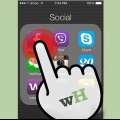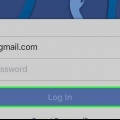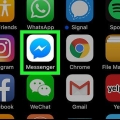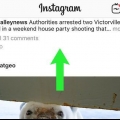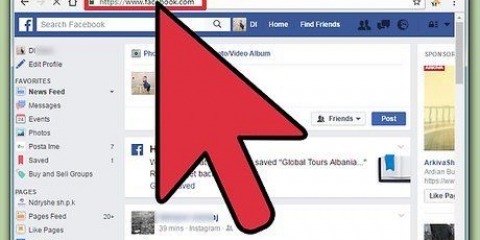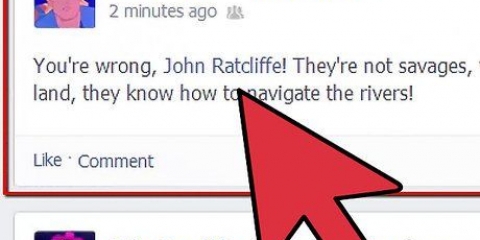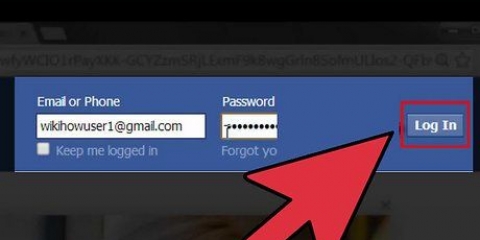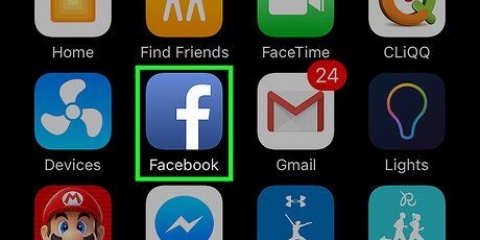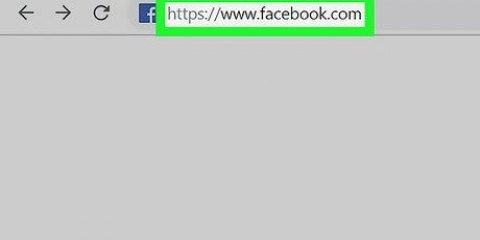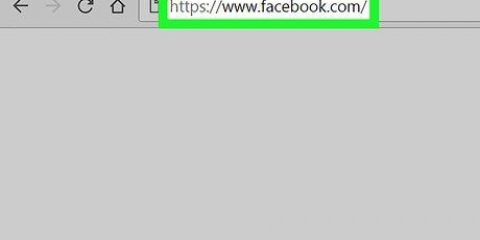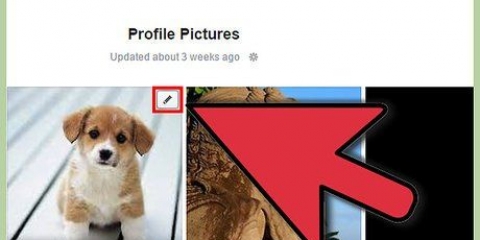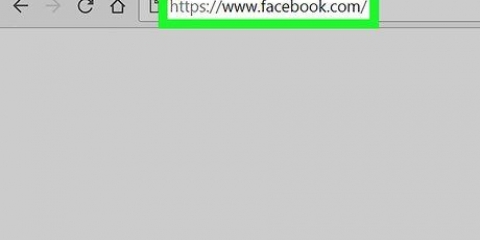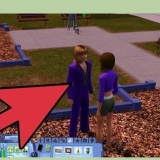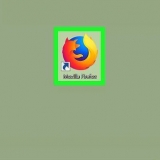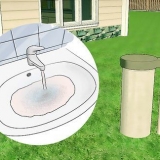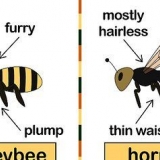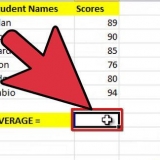Android: premi il pulsante Altro (☰) nell`angolo in alto a destra dell`app Facebook. Scorri fino in fondo e tocca "Registro attività". iPhone: tocca il pulsante Altro (☰) nell`angolo in basso a destra dell`app Facebook. Scorri verso il basso e premi "Impostazioni". Seleziona "Registro attività" dal menu. 


Elimina commenti o messaggi su facebook nell'app facebook
Contenuto
Tramite l`app mobile è possibile eliminare messaggi e commenti da te stesso su Facebook. Puoi eliminare i commenti di altre persone su cose che hai condiviso, ma non puoi eliminare i commenti che hanno fatto su post che non hai creato tu stesso. La procedura per eliminare post e commenti è quasi identica per Android e iPhone.
Passi
Parte 1 di 3: Eliminazione dei commenti

1. Trova il commento che desideri eliminare. Puoi eliminare i commenti che hai pubblicato sui post e i commenti di altri sui tuoi post. Non puoi eliminare i commenti che altri hanno fatto a post che non hai creato. Questa procedura è essenzialmente identica per iPhone e Android. Assicurati di aver aperto i commenti al tuo post.
- Se vuoi eliminare più post o commenti che hai fatto, o se non riesci a trovare il commento che volevi eliminare, vai all`ultima sezione di questo articolo.

2. Tieni premuto il commento che desideri eliminare. Su Android, questo farà apparire un menu. Su un iPhone, il menu non apparirà finché non rilascerai il dito.
Prova a premere lo spazio vuoto nel commento. Toccando il nome si aprirà invece il profilo del risponditore.

3. Premi `Elimina`. Conferma di voler rimuovere il commento da Facebook. Il commento verrà eliminato immediatamente.
Parte 2 di 3: Eliminazione dei messaggi

1. Trova il messaggio che desideri eliminare. Puoi eliminare solo i messaggi che hai creato tu stesso. Questa procedura è identica per iPhone e Android. Puoi accedere rapidamente al tuo profilo e cercare i tuoi post facendo clic sul pulsante Altro (☰) e quindi premendo il tuo profilo.
Se desideri eliminare più post che hai creato o se non riesci a trovare il post che volevi eliminare, passa alla sezione successiva.

2. Premi il pulsante V nell`angolo in alto a destra del messaggio. Si aprirà un nuovo menu.

3. Premi `Elimina`. Conferma di voler eliminare definitivamente il post da Facebook. Il post e tutti i commenti associati verranno eliminati immediatamente.
Parte 3 di 3: Eliminazione di più commenti e post

1. Apri il registro delle attività. Se desideri eliminare più post che hai creato, puoi utilizzare il Registro attività. Questo è il modo più veloce per scansionare i tuoi post e commenti senza dover cercare manualmente. La procedura è leggermente diversa quando si utilizza Android o iPhone:

2. Trova un post o un commento che desideri eliminare. Vedrai solo i commenti e i post che hai fatto tu stesso, non i commenti che altri hanno pubblicato sui tuoi post.

3. Premi il pulsante V accanto al post o al commento che desideri eliminare. Si aprirà un piccolo menu.

4. Premere `Elimina` per eliminare il messaggio o il commento. Ti verrà chiesto di confermare che desideri rimuovere questo elemento da Facebook. Dopo aver confermato, il post o il commento verranno eliminati definitivamente.
Articoli sull'argomento "Elimina commenti o messaggi su facebook nell'app facebook"
Condividi sui social network:
Simile
Popolare